3 способа создать потрясающие рамки в Google Документах

Узнайте, как добавить границы в Документы Google, включая создание рамок с помощью таблиц или изображений. Эффективные решения внутри!

В этой статье мы обсудим, как вы можете запретить Chrome блокировать загрузки, чтобы вы могли легко загружать важные файлы.
Среди множества положительных моментов Google Chrome, его способность сканировать файлы перед загрузкой, поддерживает наши ожидания в области безопасности на должном уровне. Мы используем браузер для загрузки забавных игр , программного обеспечения, документов, изображений и видео в нашу систему, но иногда забываем учитывать вредоносные ссылки, которые сопровождают их. К счастью, Chrome выдает ошибку: « Этот файл кажется вредоносным. Вы уверены что хотите продолжить? «Если вы доверяете источнику, вы можете согласиться и разрешить загрузку. Более того, если вы ищете другие способы запретить Chrome блокировать загрузки, это руководство предназначено для вас.
Однако в подтвержденных случаях угрозы после недавнего обновления Google Chrome выводит сообщение « является вредоносным, и Chrome заблокировал его ». В этом случае вы можете выбрать только ОТКЛЮЧЕНИЕ и не можете запретить Chrome блокировать загрузки.
 Дополнительный совет
Дополнительный совет
Будьте уверены, что не попадете на вредоносные веб-сайты, добавив в браузер Chrome расширение под названием Tweaks Web Protection . Он гарантирует, что вы просматриваете законные сайты, и ни один из клонированных, загруженных вредоносным ПО и порносайтов не сможет добраться до вас.
Вы даже можете добавлять веб-сайты в «Разрешенные домены», чтобы сделать исключение из запрещенного списка. Это расширение также гарантирует, что члены вашей семьи и дети не будут загружать что-либо ненужное в облаке интеллектуального обнаружения угроз.

Кроме того, не забудьте прочитать, как избежать клонирования веб-сайтов для использования в будущем.
Как запретить Chrome блокировать загрузки в 2021 году?
Поскольку Chrome может блокировать загрузки из неизвестных источников, у нас есть другой способ. Мы также предполагаем, что вы уверены в загрузке файлов из надежного источника и, следовательно, ищете способ не блокировать загрузку.
Шаг 1 : Откройте страницу, с которой вы хотите выполнить загрузку.
Шаг 2 : Нажмите на три точки в правом верхнем углу и нажмите «Настройки».
Шаг 3. Перейдите в раздел «Конфиденциальность и безопасность» в левой строке меню. Кроме того, вы можете ввести chrome: // settings / privacy и нажать Enter.
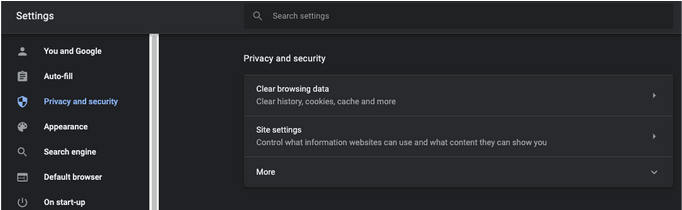
Шаг 4. Нажмите «Еще» на правой панели «Конфиденциальность и безопасность».
Шаг 5. Отключите переключатель с надписью «Безопасный просмотр (защищает вас и ваше устройство от опасных сайтов)». На этом шаге браузер не блокирует загрузки.
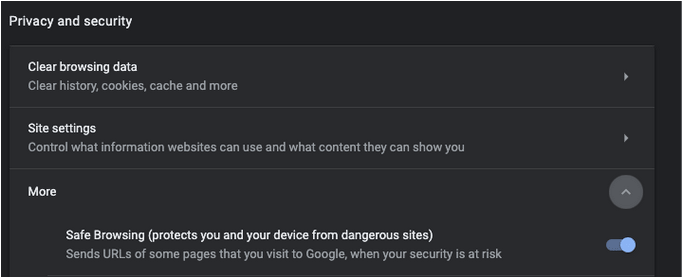
Шаг 6 : Перейдите на вкладку, откуда вы хотите скачать файл. И вы сможете скачать искомый файл.
Шаг 7. После загрузки файла перейдите в « Настройки»> «Конфиденциальность и безопасность» и снова включите переключатель. Он позаботится о том, чтобы вы не попали на другие вредоносные сайты.
И с помощью этих шагов, упомянутых выше, вы можете остановить Chrome, блокирующий автоматические загрузки.
На что следует обратить внимание при разблокировке запрещенных загрузок
Заключение
Теперь, когда вы знаете, как запретить Chrome блокировать загрузки в 2021 году, мы по-прежнему хотим повысить осведомленность о том, что вы должны загружать файлы только с проверенных и надежных веб-сайтов . Даже если вы находитесь под угрозой заражения вредоносным ПО или вирусом, заранее установите антивирусное программное обеспечение для Windows .
Узнайте, как добавить границы в Документы Google, включая создание рамок с помощью таблиц или изображений. Эффективные решения внутри!
Это полное руководство о том, как изменить тему, цвета и многое другое в Windows 11 для создания потрясающего рабочего стола.
iPhone завис на домашних критических оповещениях? В этом подробном руководстве мы перечислили различные обходные пути, которые вы можете использовать, чтобы исправить ошибку «Домой хочет отправить критические оповещения iPhone». Узнайте полезные советы и решения.
Zoom - популярная служба удаленного сотрудничества. Узнайте, как добавить изображение профиля вместо видео, чтобы улучшить свою конфиденциальность.
Откройте для себя эффективные стратегии получения баллов Microsoft Rewards. Зарабатывайте на поисках, играх и покупках!
Изучите эффективные методы решения неприятной проблемы с бесконечным экраном загрузки Skyrim, гарантируя более плавный и бесперебойный игровой процесс.
Я внезапно не могу работать со своим сенсорным экраном, на который жалуется HID. Я понятия не имею, что поразило мой компьютер. Если это вы, вот несколько исправлений.
Прочтите это полное руководство, чтобы узнать о полезных способах записи вебинаров в реальном времени на ПК. Мы поделились лучшим программным обеспечением для записи вебинаров, а также лучшими инструментами для записи экрана и видеозахвата для Windows 10, 8, 7.
Вы случайно нажали кнопку доверия во всплывающем окне, которое появляется после подключения вашего iPhone к компьютеру? Вы хотите отказаться от доверия этому компьютеру? Затем просто прочтите эту статью, чтобы узнать, как отменить доверие к компьютерам, которые вы ранее подключали к своему iPhone.
Хотите знать, как транслировать «Аквамен», даже если он недоступен для потоковой передачи в вашей стране? Читайте дальше, и к концу статьи вы сможете насладиться Акваменом.








